Cómo borrar colores recientes en la configuración de Windows 10
Si ha cambiado la barra de tareas de Windows 10 y el color de la ventana varias veces, los colores que ha utilizado se mostrarán en la Cambia tu color página en Configuración. Si desea borrar el historial de colores de acento utilizado anteriormente, ¡Windows 10 no ofrece ninguna opción para esta tarea! En este artículo, veremos cómo eliminar colores usados anteriormente en Windows 10.
Anuncio publicitario
La opción Colores recientes está disponible en Configuración - Personalización - Colores que comienzan con Windows 10 Creators Update. Cada vez que cambia el color de su ventana, reemplaza el color utilizado anteriormente en Configuración.
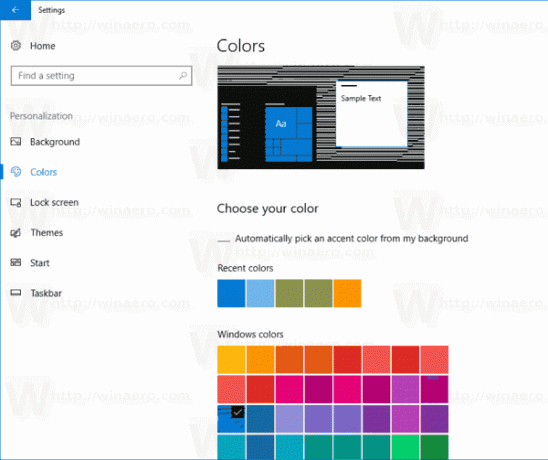
Windows 10 muestra los últimos cinco colores debajo Cambia tu color -> Colores recientes. Para verlo, abre Ajustes E ir a Personalización -> Colores. Desafortunadamente, no hay forma de eliminar los colores rápidamente del historial. La única forma de hacerlo es editando el Registro manualmente. Así es como se puede hacer.
Cómo borrar colores recientes en Windows 10
- Cierre Configuración si lo tiene en ejecución.
- Abre el Aplicación del editor del registro.
- Vaya a la siguiente clave de registro.
HKEY_CURRENT_USER \ Software \ Microsoft \ Windows \ CurrentVersion \ Themes \ History \ Colors
- A la derecha, vea los valores de la cadena ColorHistory0 - ColorHistory5. ¡Elimínelos y listo!

Sugerencia: vea cómo ir a una clave de registro con un clic.
Nota: El valor ColorHistory0 almacena el color de la ventana actual aplicado a la barra de tareas, los bordes de la ventana y utilizado como color de acento para las aplicaciones de la Tienda.
Descargue un archivo REG para eliminar el historial de colores recientes
Para eliminar el historial por completo con un solo clic, puede utilizar el siguiente ajuste del Registro:
Editor del registro de Windows, versión 5.00 [HKEY_CURRENT_USER \ Software \ Microsoft \ Windows \ CurrentVersion \ Themes \ History \ Colors] "ColorHistory0" = - "ColorHistory1" = - "ColorHistory2" = - "ColorHistory3" = - "ColorHistory4" = - "ColorHistory5" = -
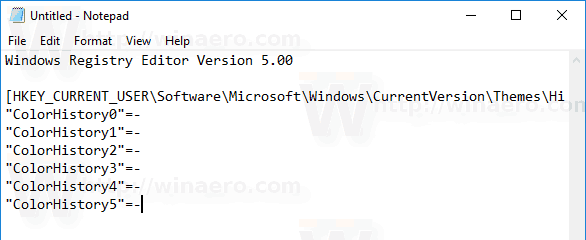
Puede copiar y pegar el contenido del ajuste anterior en un nuevo documento del Bloc de notas. Entonces presione control + S o ejecute el elemento Guardar en el menú Archivo del Bloc de notas. Esto abrirá el cuadro de diálogo Guardar.
Allí, escriba o copie y pegue el siguiente nombre "ClearColorHistory.reg", incluidas las comillas. Las comillas dobles son importantes para garantizar que el archivo obtenga la extensión "* .reg" y no * .reg.txt. Puede guardar el archivo en cualquier ubicación deseada. Por ejemplo, puede ponerlo en su carpeta de Escritorio.
Haga doble clic en el archivo que guardó para borrar el historial de fondo del escritorio al instante.
Para ahorrar tiempo, puede descargar un archivo de registro listo para usar desde aquí:
Descargar archivo de registro
Eso es todo.
